
Excel制作甘特图有点难?在线编辑工具4步完成
「本文关于Excel制作甘特图有点难?在线编辑工具4步完成。」
对于很多职场人来说,无论是项目管理还是工作计划,很多时候都会用到甘特图。
一、什么是甘特图?
甘特图以图示通过活动列表和时间刻度表示出特定项目的顺序与持续时间。一条线条图,横轴表示时间,纵轴表示项目,线条表示期间计划和实际完成情况。直观表明计划何时进行,进展与要求的对比。
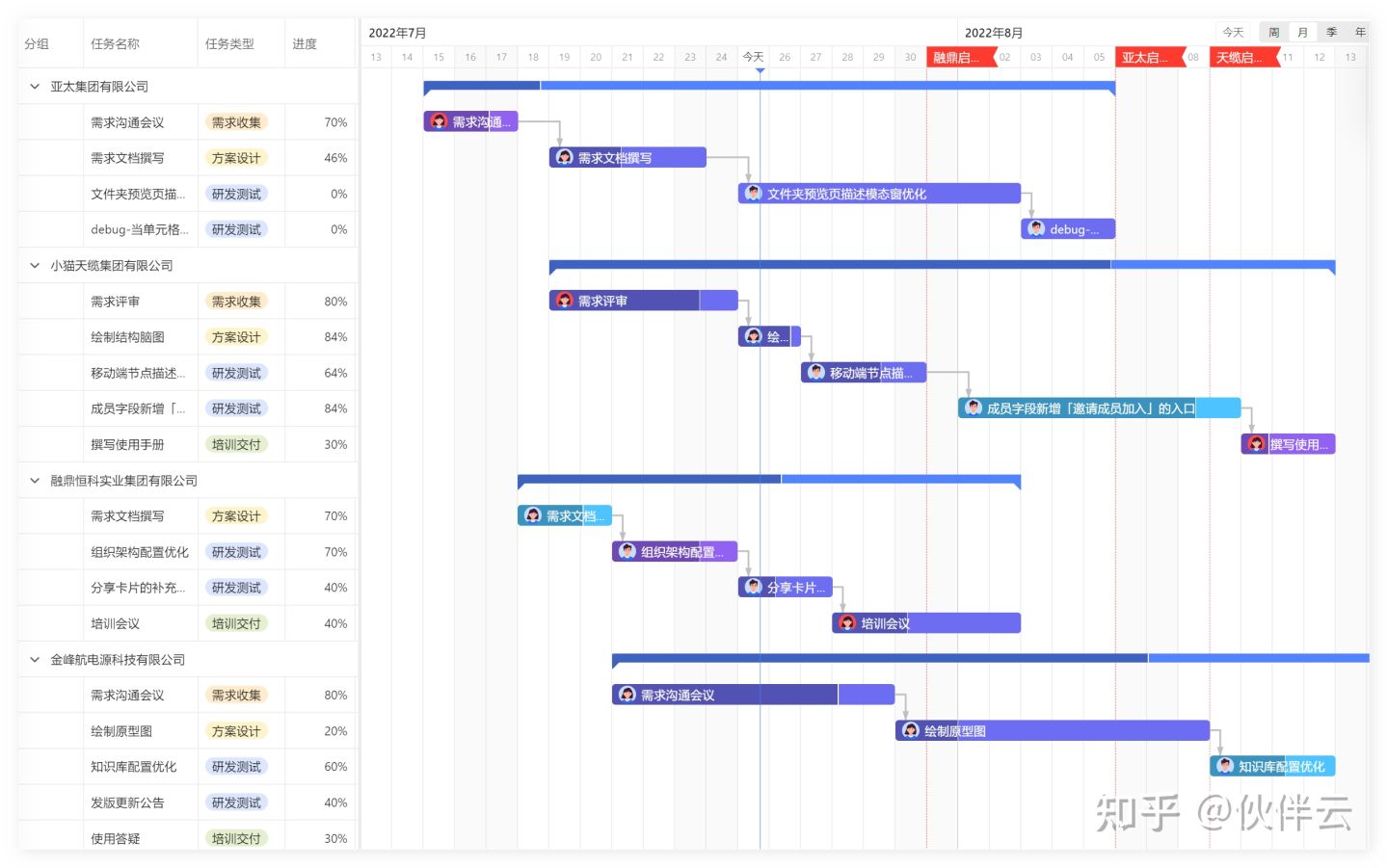
甘特图一般来说分为两块区域:
左侧任务区:会列出项目中所有任务和事项的名称,以及可以按需要添加任务的一些基本属性,如责任人、分类等等;
右侧图表区:会按照每个项目的开始与结束时间,绘制横向的柱形图,从而形成一幅整体的图形,展示每个任务所占用的周期;
二、用Excel绘制甘特图有点难?
比如我们可以使用条件格式来制作,如下图所示。

也可以用图表来做甘特图,如下图。
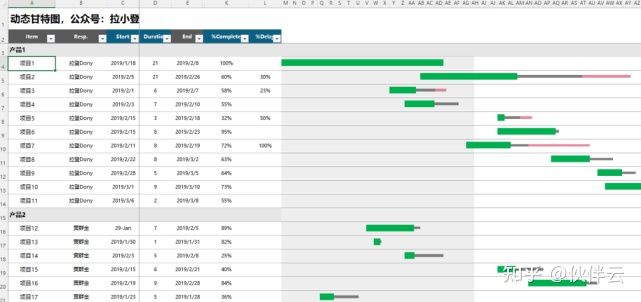
还可以是插入形状,手动画一个出来。
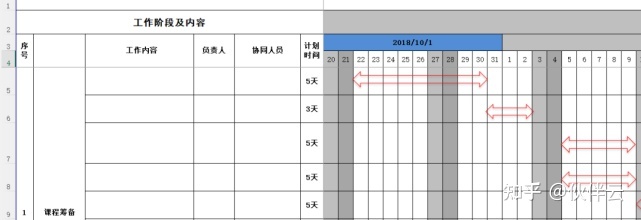
在Excel里绘制甘特图的方法有很多,但是缺点也很多:
难度高:通过Excel无论使用以上哪一种方法,在Excel里绘制甘特图都不是一件容易的事儿,如果你是从零开始学会用Excel做甘特图,那就更太难了~
工作量大:想象一下,如果你的甘特图有几十项细分任务,你要自己按时间轴,进行几十次的手动绘制,这工程量未免有点....太大了吧?
功能单一:除了学习成本大以外,Excel功能比较单一,不能很好地关联到其它任务、数据和功能上;而且它侧重于展示图形,忽略了甘特图中的任务列表,对任务的展示非常不友好。
三、在线“神器”:5分钟搞定一张甘特图
有没有更为简单且高效的工具可以绘制甘特图呢?在线编辑工具——伙伴云就可以!
下面这张图,是小编用时5分钟在伙伴云制作出来的甘特图,具有深浅两种模式,还可以设置多个任务的依赖关系、创建里程碑等等,是不是比Excel制作的甘特图更节省时间呢?
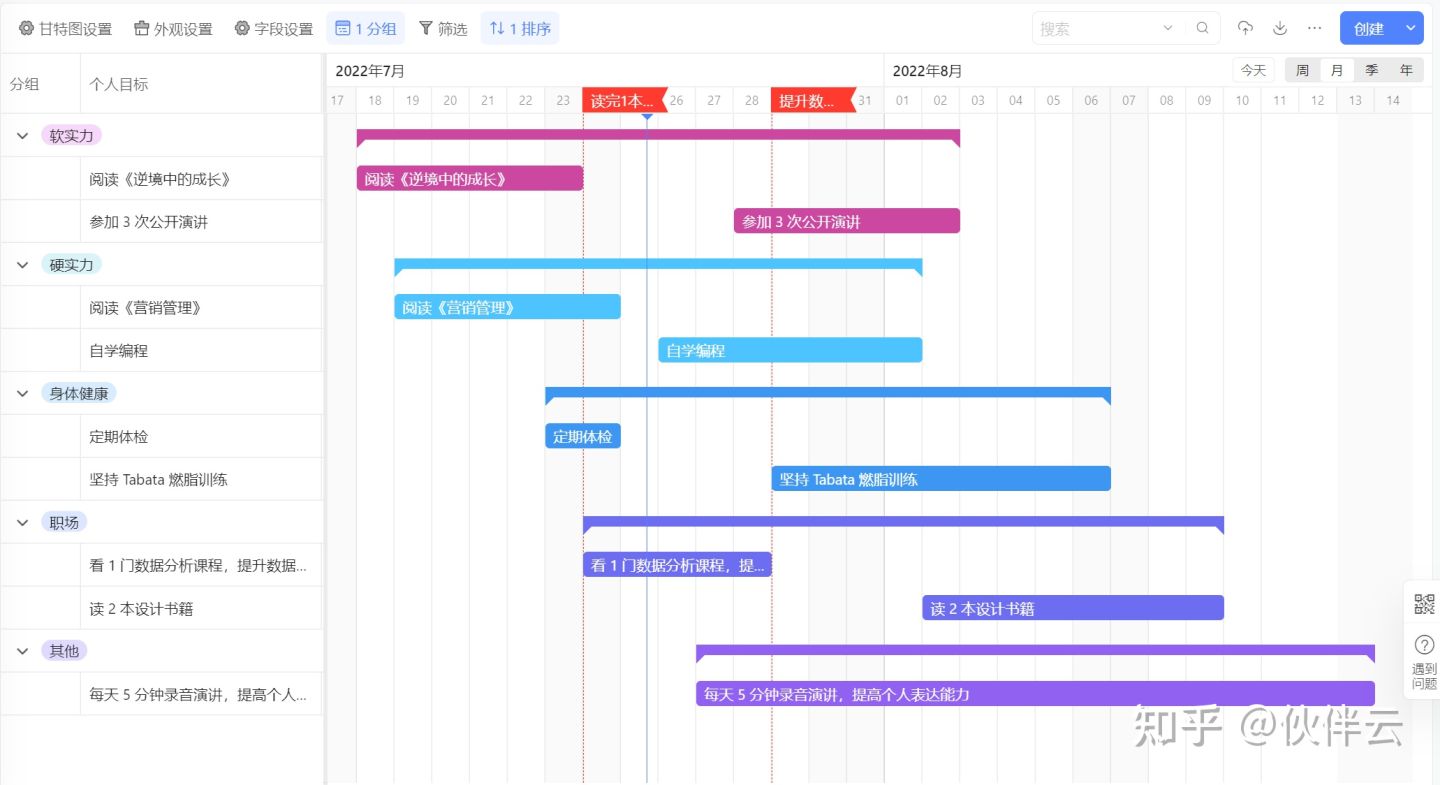
浅色模式
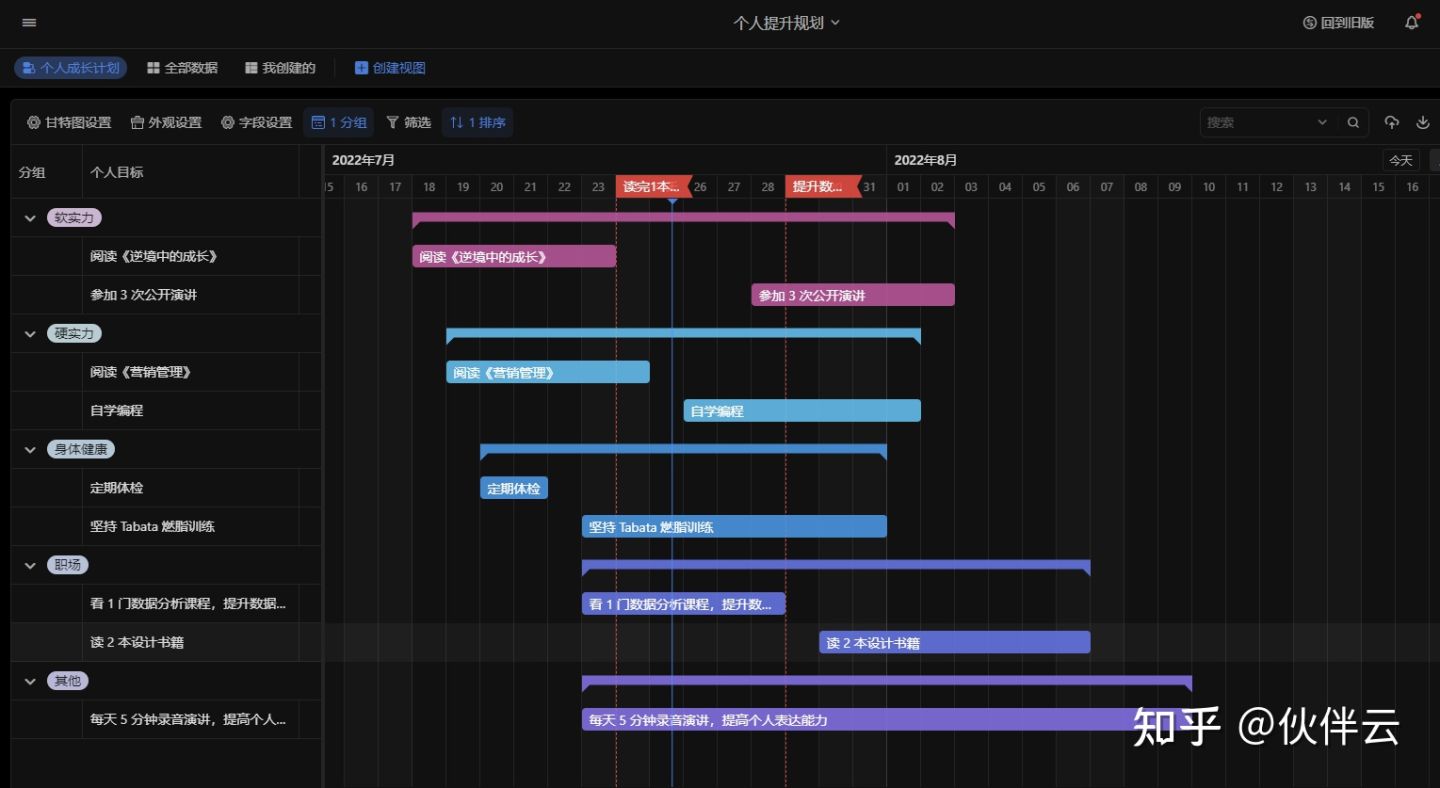
深色模式
不仅如此,和excel零基础学习制作甘特图困难重重不同的是,伙伴云甘特图用起来超级简单,全程鼠标操作。点一点就可以完成甘特图的制作。
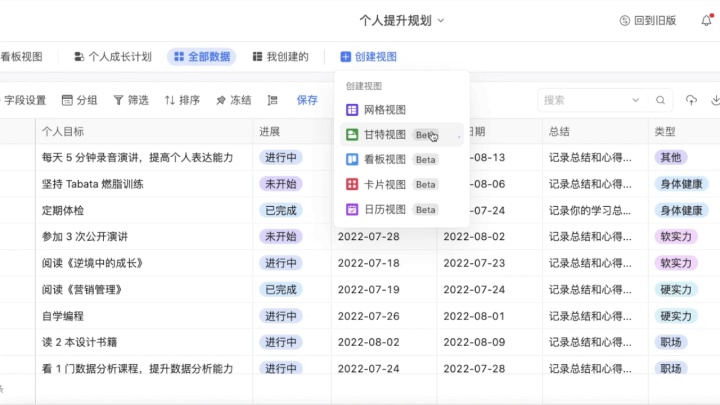
第一步,登录伙伴云并创建甘特图
登录体验创建甘特图
点击顶部视图栏的【创建视图】,选择甘特视图,并输入视图名称。(基于1张项目表,也可以制作卡片,日历、看板视图,无缝切换)。
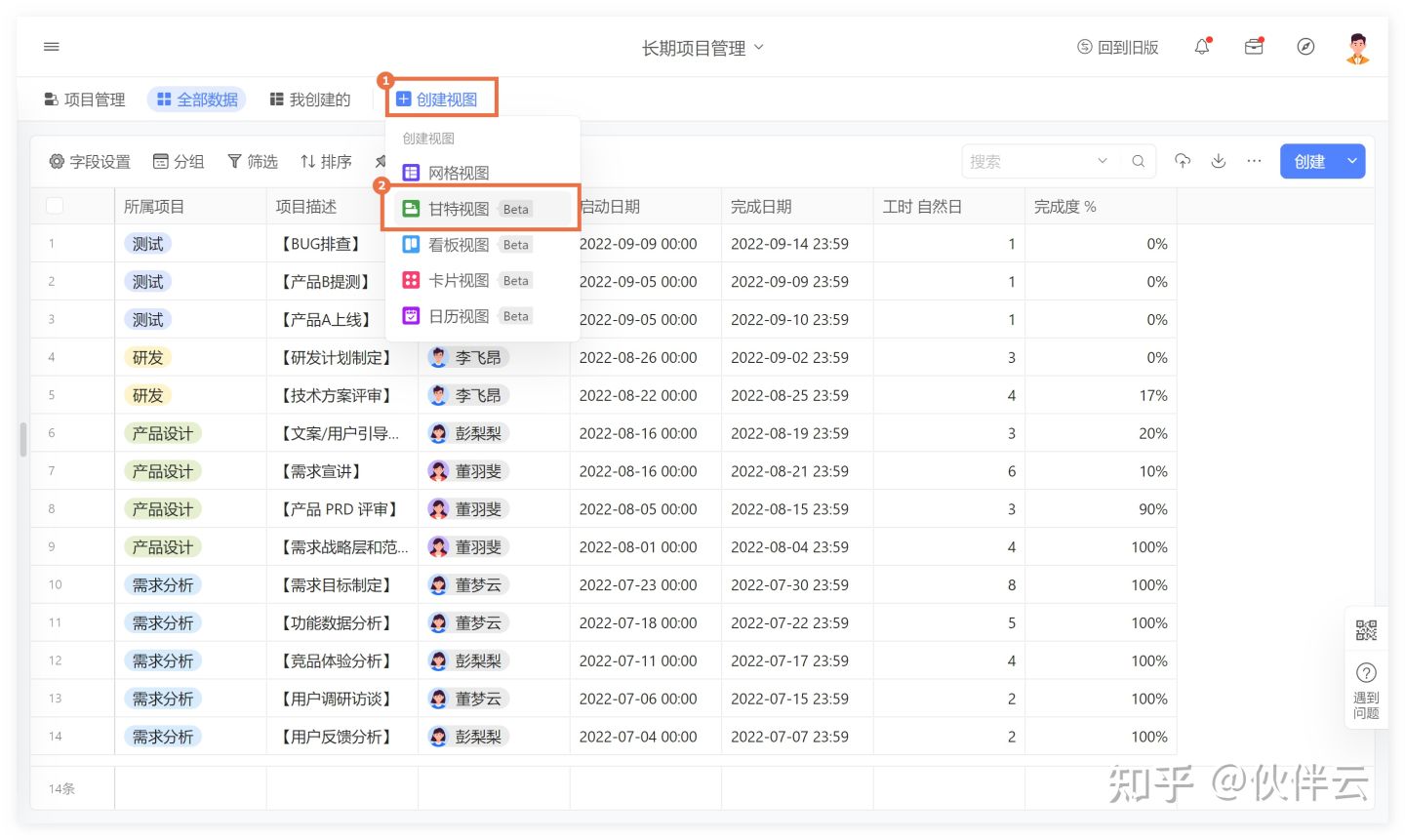
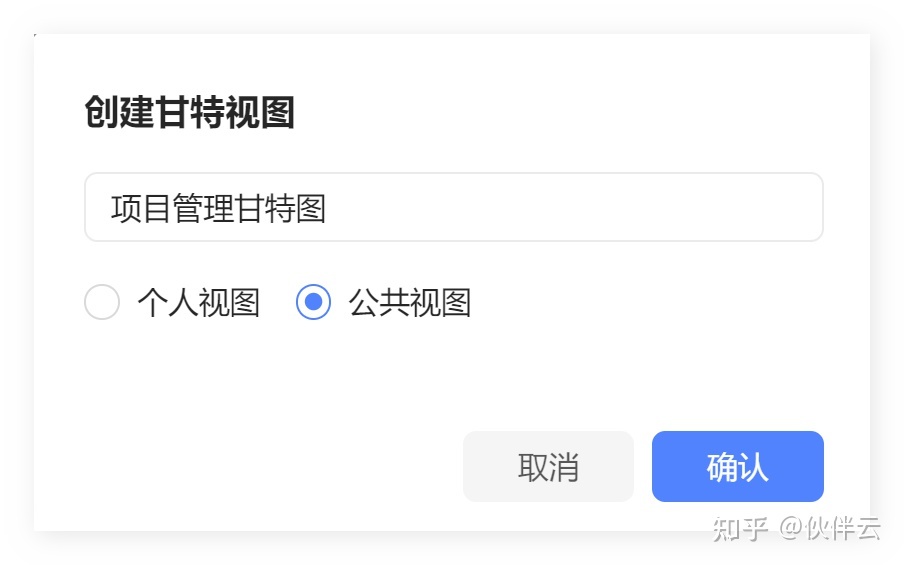
第二步,设置甘特图设置
选择要作为甘特图中任务条开始日期、结束日期、进度的字段。
(对于工作区管理员、表格管理员,可以在设置甘特图时直接创建新的开始日期、结束日期、进度字段)
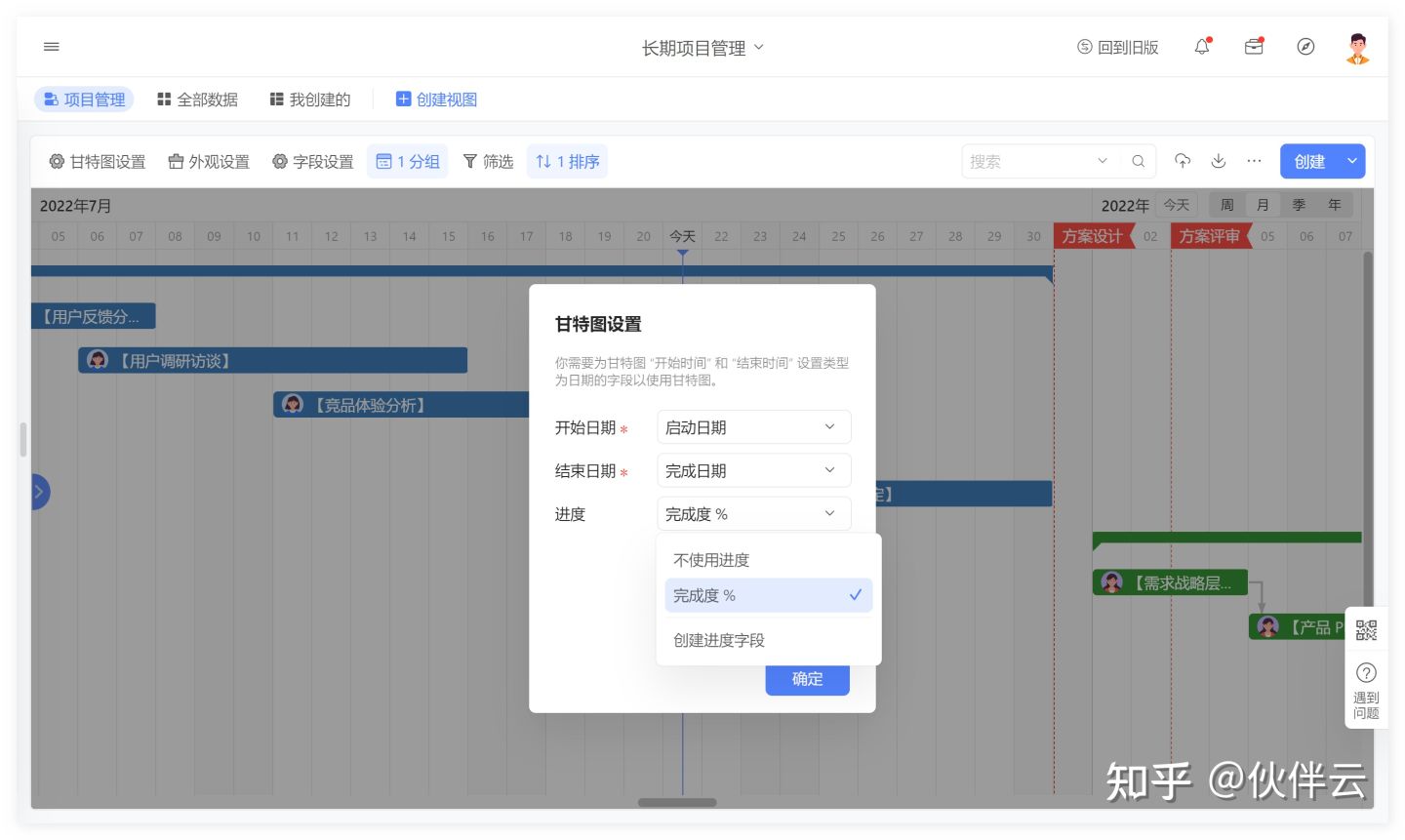
可让任务条跟随某个单选项字段(比如任务状态)的颜色同步显示,让任务完成进度、重要程度、优先级等信息通过颜色来直观呈现。
也可以自定义任务条显示的标题内容以及用户头像,用于呈现任务的关键信息和执行人。
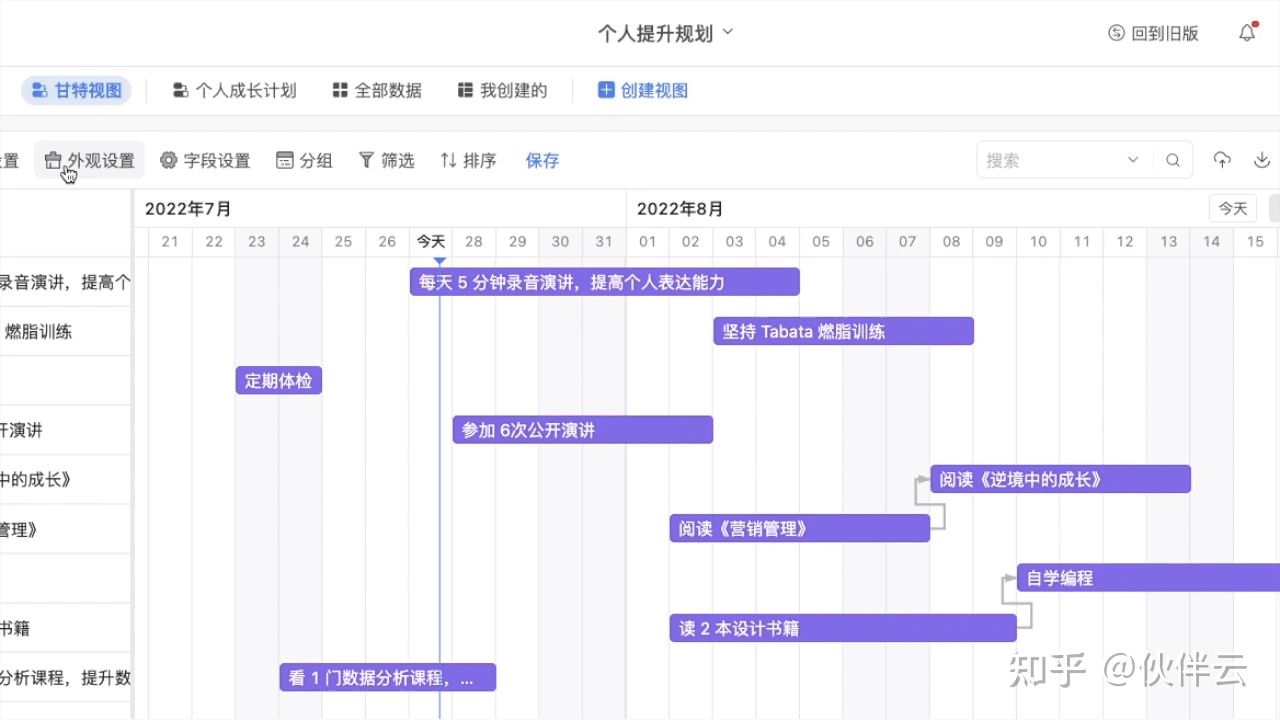
第三步,外观设置
点击外观设置,可以调整任务条的显示内容、头像、颜色。
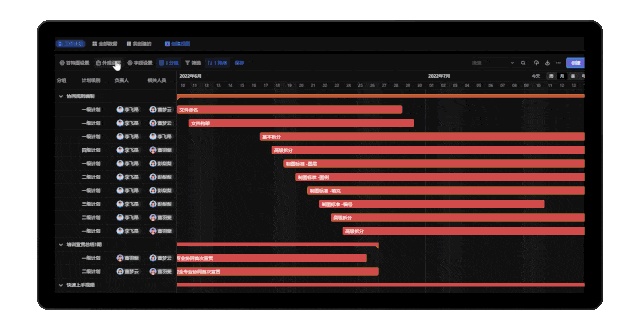
可让任务条跟随某个单选项字段(比如任务状态)的颜色同步显示,让任务完成进度、重要程度、优先级等信息通过颜色来直观呈现。
也可以自定义任务条显示的标题内容以及用户头像,用于呈现任务的关键信息和执行人。
第四步,字段设置
点击字段设置,可以选择甘特图左侧表格中需要显示的字段。
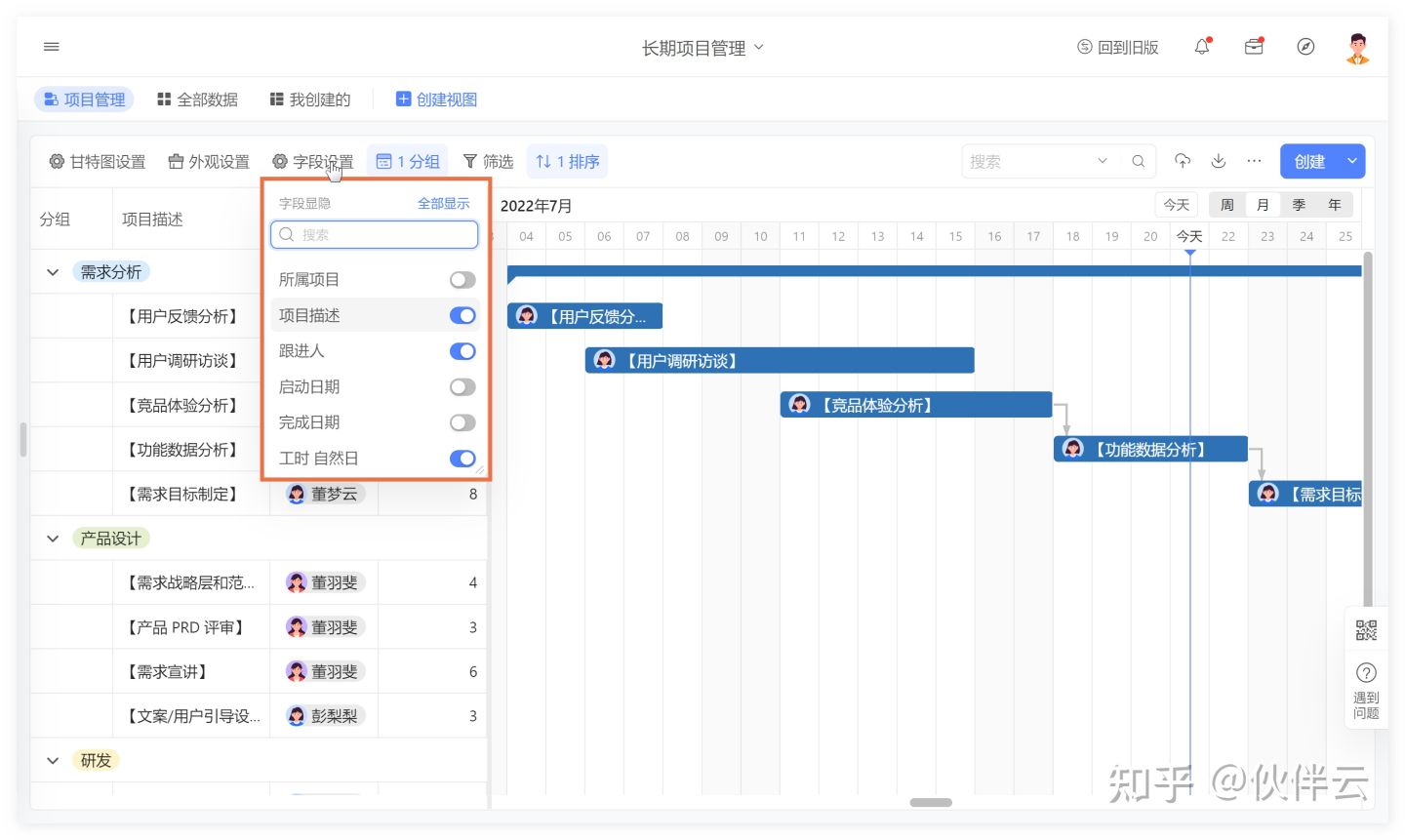
几步通关,轻松搞定,再繁杂的项目,也能轻松应对!伙伴云不止操作简单,功能上也是强大到无敌~
四、甘特图必不可少的功能:
1、为任务建立先后顺序
如果两个计划之间存在时间上的依赖关系,比如,我必须先攒够了50万块钱(任务a),才会有买车的计划(任务b),这种情况下为了保证计划设置的合理性,就需要在a和b计划之间建立一定的联系。
我们可以在每个计划的时间区块前后都可以看到「小圆点」,在每一个计划的结束时间处,按住小圆点直接拉线到另外一个计划时间区块的开始时间上,就可以建立两个计划上的[依存关系]啦,非常之方便。
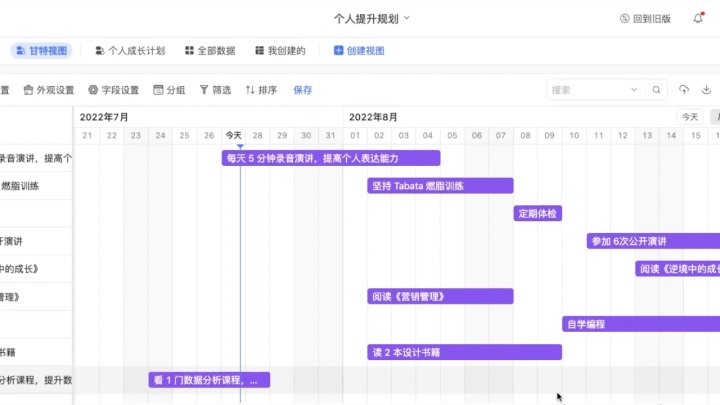
2、快速创建项目里程碑
项目过程中,如果我们已经取得了一些阶段性的成功,我们通常需要有一个阶段性确认,这个就是所谓的里程碑了。
在伙伴云甘特图中可以在周/月时间维度下,在具体日期上创建项目“里程碑”,方便对关键节点的时间进行良好把控和记录。
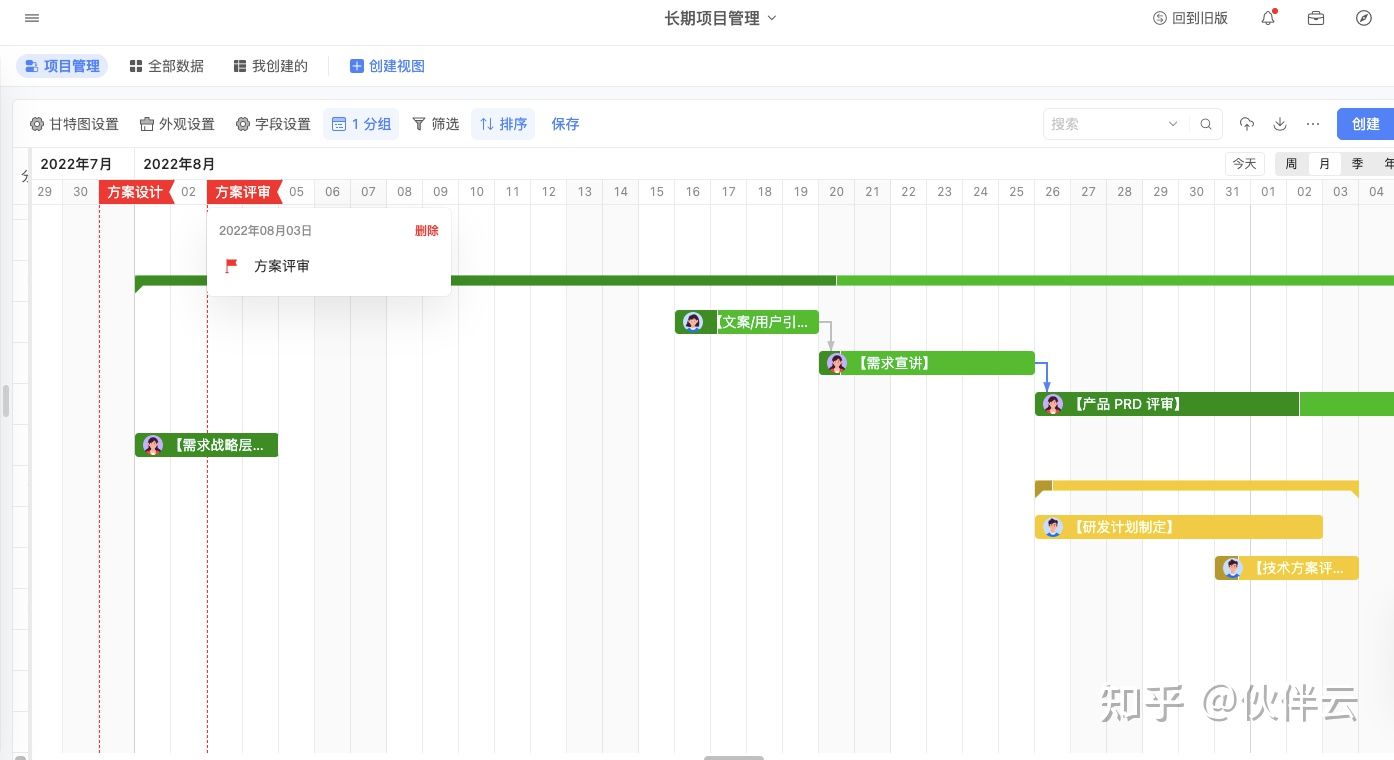
3、图表进度信息同步更新
伙伴云甘特图与表格列表相结合,但凡任务条中的进度有任何的更改,都会立即反映在左侧的表格中,保证所有团队成员看到的进度状态始终是最新的。
此外,鼠标只要悬浮在任务条上,就会有具体的进度信息显示。完成的任务条用深颜色显示,未完成的任务用浅颜色显示。
「上述就是小编为大家整理的Excel制作甘特图有点难?在线编辑工具4步完成。」
「国内(北京、上海、广州、深圳、成都、重庆、杭州、西安、武汉、苏州、郑州、南京、天津、长沙、东莞、宁波、佛山、合肥、青岛)伙伴云软件分析、比较及推荐」
版权声明:本文内容由网络用户投稿,版权归原作者所有,本站不拥有其著作权,亦不承担相应法律责任。如果您发现本站中有涉嫌抄袭或描述失实的内容,请联系我们jiasou666@gmail.com 处理,核实后本网站将在24小时内删除侵权内容。
版权声明:本文内容由网络用户投稿,版权归原作者所有,本站不拥有其著作权,亦不承担相应法律责任。如果您发现本站中有涉嫌抄袭或描述失实的内容,请联系我们jiasou666@gmail.com 处理,核实后本网站将在24小时内删除侵权内容。





